|
LA MIRADA


Merci beaucoup Emilieta de ton invitation à traduire tes tutoriels en français.

Le tutoriel a été traduit avec CorelX7, mais il peut également être exécuté avec les autres versions.
Suivant la version utilisée, vous pouvez obtenir des résultats différents.
Depuis la version X4, la fonction Image>Miroir a été remplacée par Image>Renverser horizontalement,
et Image>Renverser avec Image>Renverser verticalement.
Dans les versions X5 et X6, les fonctions ont été améliorées par la mise à disposition du menu Objets.
Avec la nouvelle version X7, nous avons à nouveau Miroir/Retourner, mais avec nouvelles différences.
Consulter, si vouz voulez, mes notes ici
Certaines dénominations ont changées entre les versions de PSP.
Les plus frequentes dénominations utilisées:

traduction anglaise ici
Vos versions ici
Nécessaire pour réaliser ce tutoriel:
Matériel ici
Pour le tube merci Cady.
Le reste du matériel est de Emilieta
(les liens des sites des tubeuses ici)
Modules Externes
consulter, si nécessaire, ma section de filtre ici
Alien Skin Eye Candy 5 Impact - Glass ici
Mehdi - Sorting Tiles ici
AAA Frames - Foto Frame ici

N'hésitez pas à changer le mode mélange des calques et leur opacité selon les couleurs que vous utiliserez.
Dans les plus récentes versions de PSP, vous ne trouvez pas le dégradé d'avant plan/arrière plan ou Corel_06_029.
Vous pouvez utiliser le dégradé des versions antérieures.
Ici le dossier Dégradés de CorelX.
Placer les sélections dans le dossier Sélections.
Ouvrir le masque dans PSP et le minimiser avec le reste du matériel.
1. Ouvrir une nouvelle image transparente 1000 x 700 pixels.
Placer en avant plan la couleur blanche,
et en arrière plan la couleur noire.
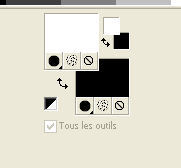
2. Calques>Charger/Enregistrer une sélection>Charger à partir du disque.
Chercher et charger la sélection Lia-p12-1.
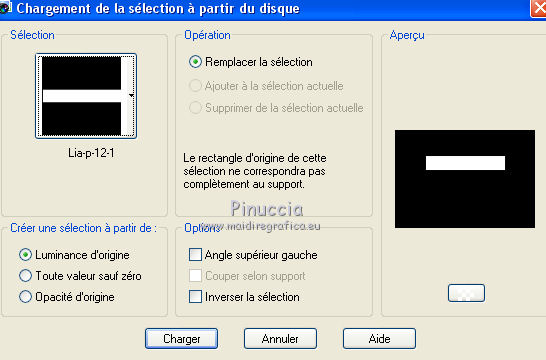
3. Effets>Effets de textures>Stores
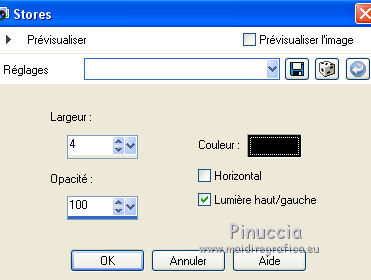
4. Calques>Nouveau calque raster.
Remplir  avec la couleur noire. avec la couleur noire.
5. Sélections>Modifier>Contracter - 3 pixels.
Presser CANC sur le clavier 
Calques>Fusionner>Calques visibles.
Sélections>Désélectionner tout.
6. Calques>Charger/Enregistrer une sélection>Charger à partir du disque.
Chercher et charger la sélection Lia-p12-2.
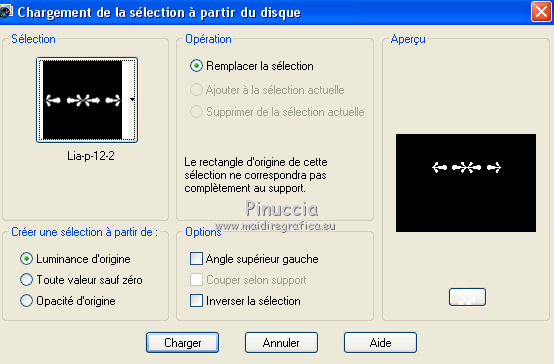
Sélections>Modifier>Agrandir - 1 pixel.
Calques>Nouveau calque raster.
Remplir  avec la couleur noire. avec la couleur noire.
Effets>Modules Externes>Alien Skin Eye Candy 5 Impact - Glass.
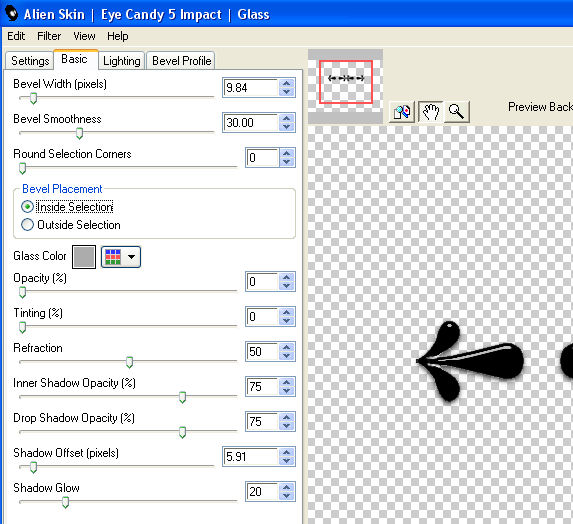
7. Calques>Fusionner>Calques visibles.
Calques>Dupliquer.
Image>Renverser.
Calques>Fusionner>Calques visibles.
Sélections>Désélectionner tout.
8. Effets>Effets de distorsion>Vagues.
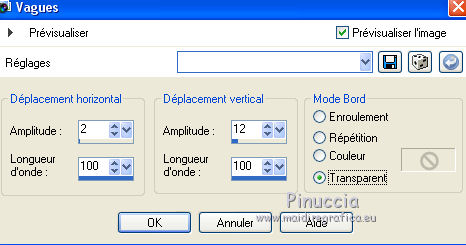
9. Effets>Effets de distorsion>Cintrage.

10. Effets>Effets géométriques>Sphère
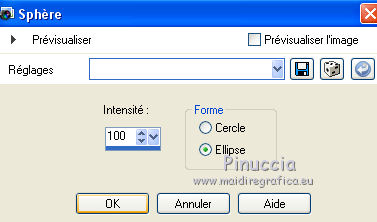
11. Préparer en avant plan un dégradé de premier plan/arrière plan, style Linéaire.
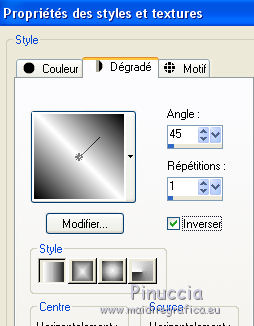
Calques>Nouveau calque raster.
Remplir  le calque du dégradé. le calque du dégradé.
Effets>Effets de bords>Accentuer davantage.
12. Effets>Modules Externes>Mehdi - Sorting Tiles.
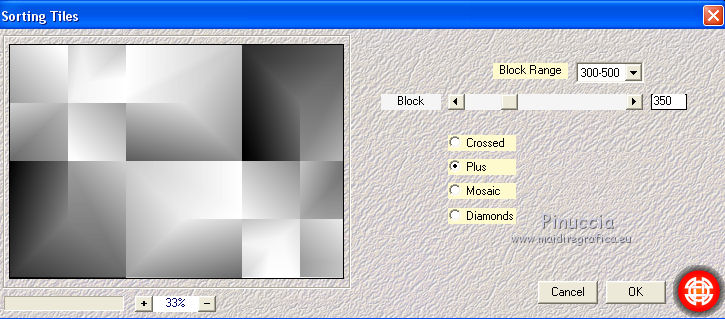
13. Effets>Effets de réflexion>Miroir Rotatif, par défaut.

Effets>Effets de bords>Accentuer.
14. Effets>Effets d'image>Mosaïque sans jointures, par défaut.

Calques>Agencer>Placer en bas de la pile.
15. Vous positionner sur le calque fusionné
Calques>Dupliquer.
Effets>Effets d'image>Mosaïque sans jointures.

16. Calques>Fusionner>Fusionner le calque de dessous.
Image>Redimensionner, à 85%, redimensionner tous les calques décoché.
17. Placer en avant plan la Couleur.
Calques>Nouveau calque raster.
Remplir  le calque avec la couleur blanche. le calque avec la couleur blanche.
Calques>Nouveau calque de masque>A partir d'une image.
Ouvrir le menu deroulant sous la fenêtre d'origine et vous verrez la liste des images ouvertes.
Sélectionner le masque Lia-186.

Calques>Fusionner>Fusionner le groupe.
Effets>Effets de bords>Accentuer davantage.
Placer le calque en mode Recouvrement.
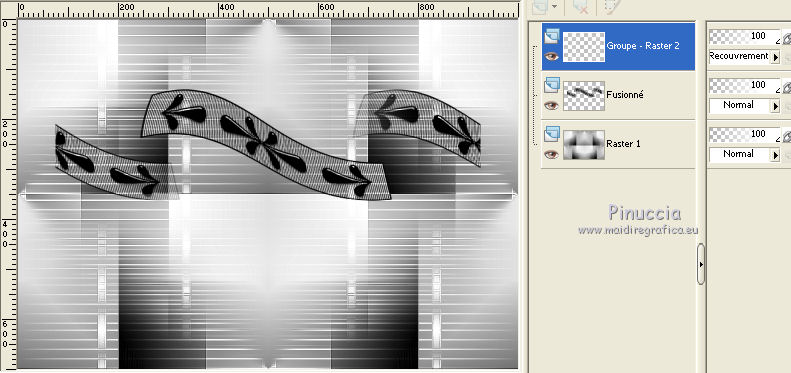
Calques>Agencer>Déplacer vers le bas.
18. Effets>Effets d'image>Mosaïque sans jointures.

19. Effets>Effets 3D>Ombre portée.

Répéter Ombre portée, vertical et horizontal -10.
Vous positionner sur le calque Fusionné
Édition>Répéter Ombre portée (et l'ombre en négatif sera répétée)
Et maintenant répéter Ombre portée, en positif.

20. Effets>Effets de réflexion>Miroir Rotatif, comme précédemment.

21. Calques>Dupliquer.
Effets>Effets d'image>Décalage.
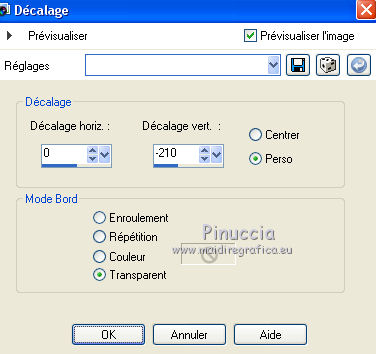
22. Calques>Fusionner>Fusionner le calque de dessous.
Calques>Dupliquer,
et réduire l'opacité de ce calque à 50%.
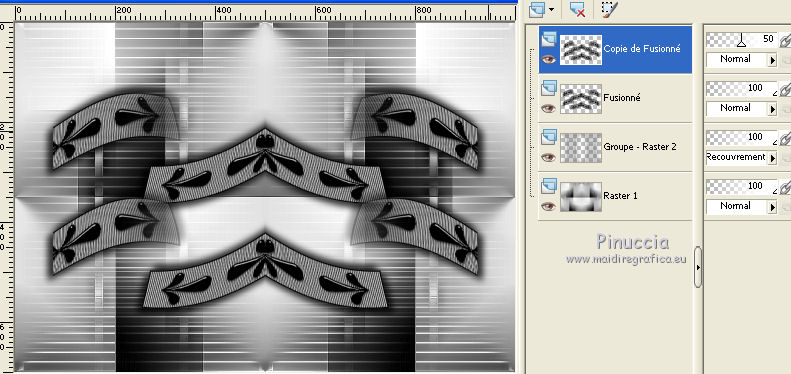
Calques>Fusionner>Fusionner le calque de dessous.
23. Ouvrir le tube du paysage et Édition>Copier.
Revenir sur votre travail et Édition>Coller comme nouveau calque.
Calques>Agencer>Déplacer vers le bas.
Effets>Effets d'image>Décalage.
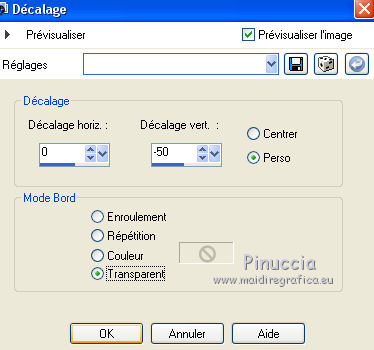
24. Vous positionner sur le calque du haut de la pile.
Calques>Nouveau calque raster.
Remplir  le calque avec la couleur noire. le calque avec la couleur noire.
Sélections>Sélectionner tout.
Sélections>Modifier>Contracter - 3 pixels.
Presser CANC sur le clavier.
Sélections>Désélectionner tout.
25. Calques>Fusionner>Tous.
26. Image>Ajouter des bordures, 3 pixels, symétrique, couleur blanche.
Image>Ajouter des bordures, 3 pixels, symétrique, couleur noire.
Image>Ajouter des bordures, 3 pixels, symétrique, couleur blanche.
Image>Ajouter des bordures, 50 pixels, symétrique, couleur noire.
27. Ouvrir le tube esquinero - Édition>Copier.
Revenir sur votre travail et Édition>Coller comme nouveau calque.
28. Ouvrir le tube de la femme - Édition>Copier.
Revenir sur votre travail et Édition>Coller comme nouveau calque.
Effets>Effets d'image>Décalage.
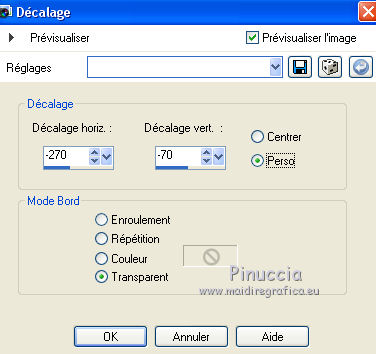
29. Effets>Effets 3D>Ombre portée.

Réglage>Netteté>Netteté.
30. Signer votre travail sur un nouveau calque.
Image>Ajouter des bordures, 13 pixels, symétrique, couleur blanche.
Effets>Modules Externes>AAA Frames - Foto Frame.
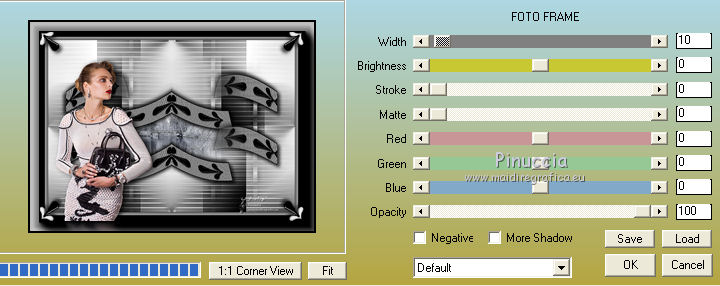
Enregistrer en jpg.
Le tube de cette version est de Jewel

Version colorée avec tube de Beatriz


Si vous avez des problèmes, ou des doutes, ou vous trouvez un link modifié, ou seulement pour me dire que ce tutoriel vous a plu, vous pouvez m'écrire.
25 Mars 2019
|
